Bật mí cho bạn 6 công cụ phóng to hình ảnh mà vẫn giữ nguyên chất lượng
Bạn đang tìm kiếm những công cụ phóng to hình ảnh mà không làm giảm chất lượng? Trong bài viết sau đây của Phúc Anh sẽ giới thiệu cho bạn 6 công cụ phóng to hình ảnh mà vẫn giữ nguyên chất lượng được nhiều người sử dụng hiện nay
Công cụ phóng to hình ảnh BeFunky
BeFunky là một công cụ trực tuyến nên bạn có thể sử dụng nó trên bất cứ máy tính nào và hoàn toàn miễn phí. Để sử dụng ứng dụng này bạn thực hiện theo các bước sau đây
Bước 1: Truy cập vào befunky.com
Bước 2: Kéo hình ảnh bạn muốn vào phần mềm.
Bước 3: Chọn Resize từ menu bên trái. Bạn có thể phóng to hình ảnh bằng cách thay đổi pixel hoặc tăng tỷ lệ phần trăm
Bước 4: Nhấp vào Apply để ứng dụng xử lý hình ảnh của bạn
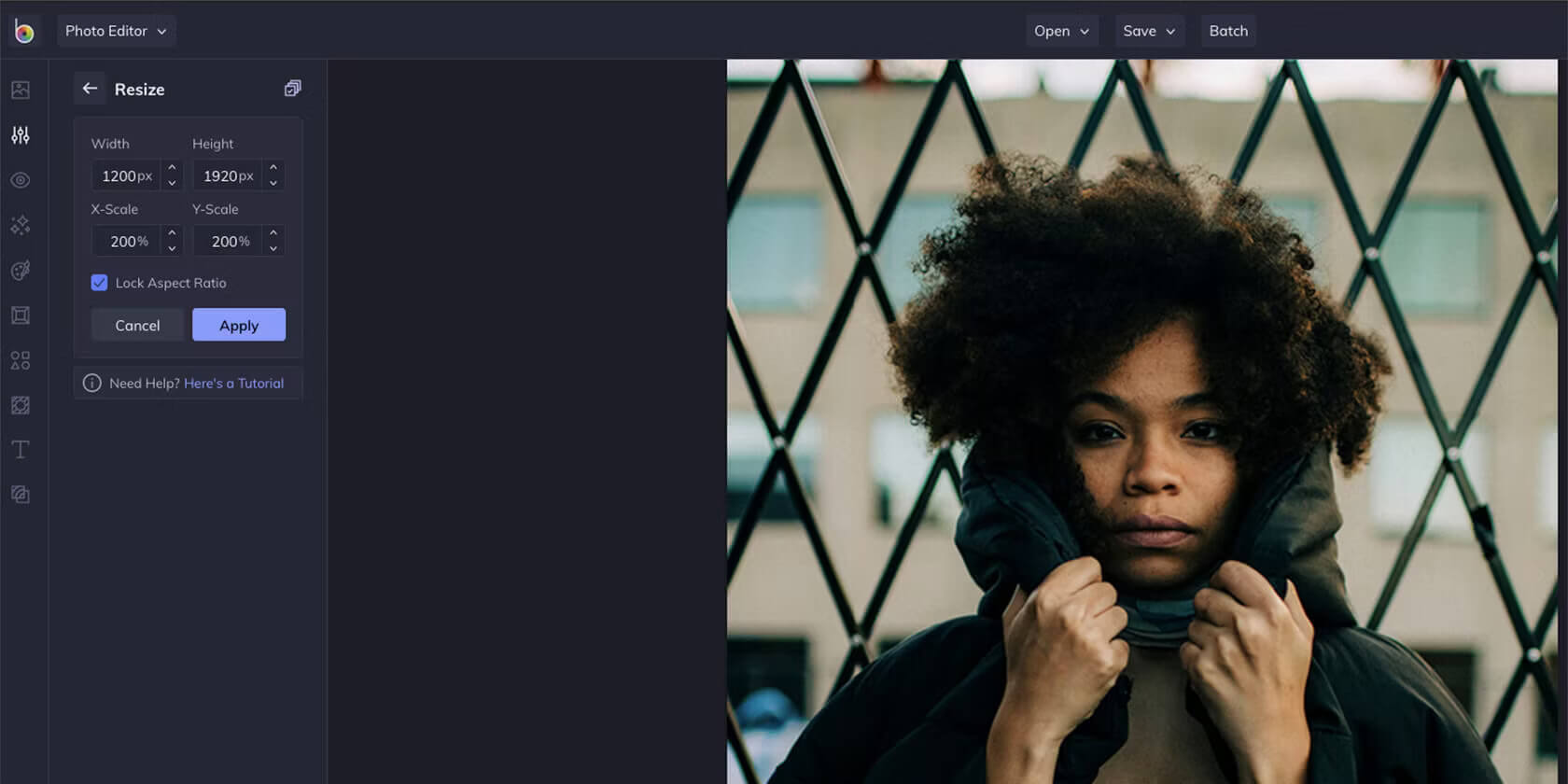
Ứng dụng có nhiều ưu điểm như tùy chọn xử lý hàng loạt hình ảnh hay sử dụng AI để nâng cao chất lượng hình ảnh, giúp bạn tiết kiệm thời gian. Ngoài ra gói trả phí của ứng dụng này có nhiều tính năng hay để bạn tham khảo
Công cụ phóng to hình ảnh Image Enlarger
Image Enlarger là một trang web để bạn upload ảnh của mình lên và phóng to chúng hoàn toàn miễn phí mà không làm suy giảm chất lượng. Để phóng to hình ảnh trong Image Enlarger bạn thực hiện như sau:
Bước 1: Truy cập vào imageenlarger.com và nhấp vào Browse để chọn ảnh của bạn và tải ảnh lên
Bước 2: Đặt đầu ra của ảnh thành JPG hoặc PNG
Bước 3: Trong mục Define dimension for the enlarged image bạn cần đặt số lượng pixel cụ thể hoặc thay đổi Zoom factor
Bước 4: Nhấn Start, sau đó kết quả bạn sẽ nhận được một số hình ảnh được phóng to bằng các bộ lọc và lựa chọn hình ảnh phù hợp nhất với mình
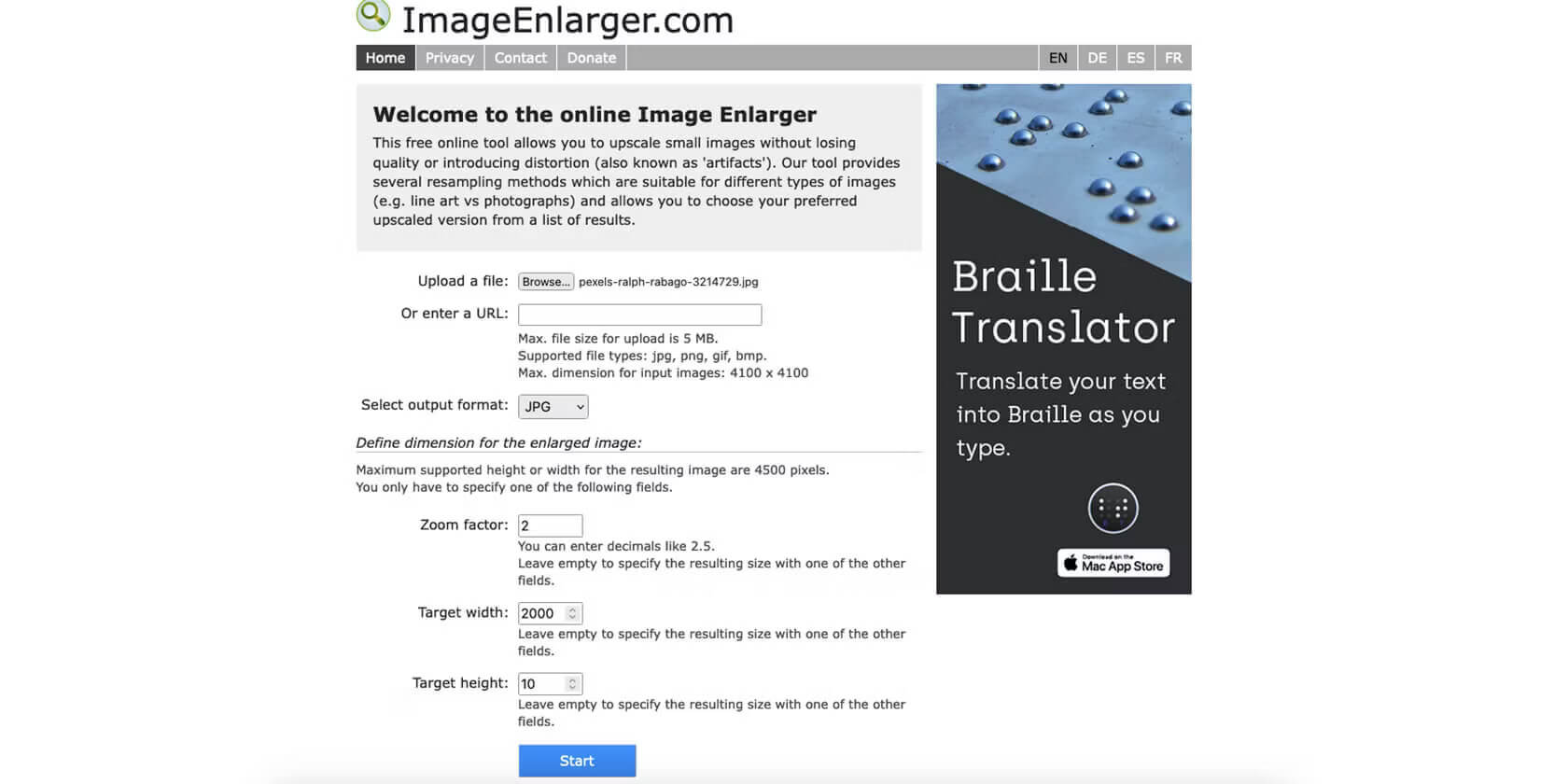
Công cụ phóng hình ảnh mà không mất chất lượng AI Image Enlarger
Đây là công cụ phóng ảnh được hỗ trợ bởi AI. Bạn có thể zoom hình ảnh lên 200%, 400% hoặc 800%. Tuy nhiên thì công cụ này chưa hoàn toàn miễn phí mà bạn chỉ có khoảng 10 lần sử dụng/ tháng
Để sử dụng AI Image Enlarger, chỉ cần làm theo các hướng dẫn sau:
Bước 1: Truy cập imglarger.com > đăng ký tài khoản
Bước 2: Trong phần Upload Images, chọn tỷ lệ phần trăm mà bạn muốn phóng hình ảnh
Bước 3: Kéo thả hình ảnh của bạn hoặc chọn Upload Images.
Bước 4: Chọn Start All để bắt đầu thực hiện quy trình
Bước 5: Nhấn Download All để tải ảnh về sau khi quá trình kết thúc
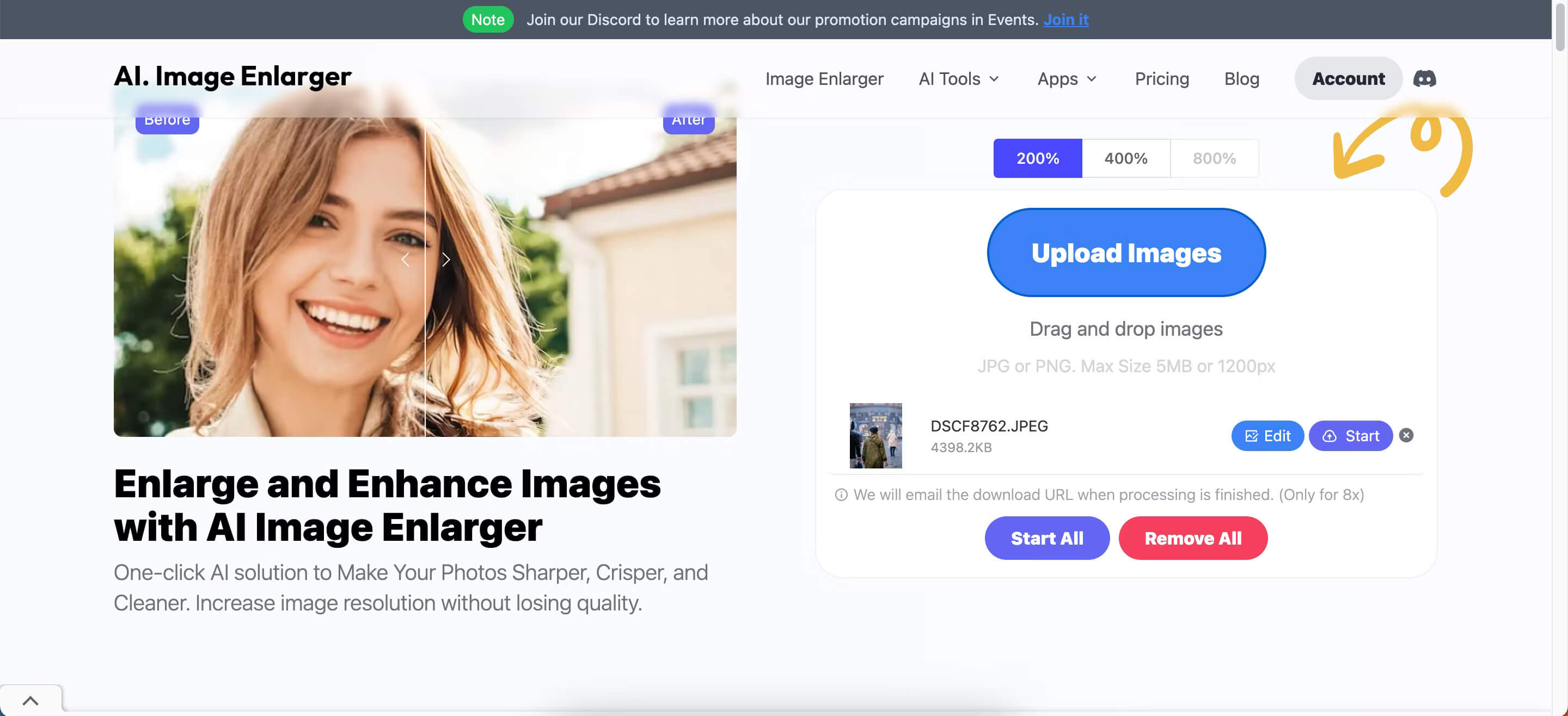
Công cụ phóng ảnh Fotor Image Enlarger
Đây là một trong nhiều công cụ chỉnh sửa ảnh miễn phí và với công nghệ AI nó có thể phóng to hình ảnh mà không gây mất chất lượng mà còn hoàn toàn miễn phí. Cách thức sử dụng công cụ này như sau:
Bước 1: Truy cập fotor.com/image-enlarger/ > chọn Enlarge Image Now
Bước 2: Kéo và thả ảnh của bạn hoặc chọn Open Image.
Bước 3: Nhấn Apply và để công cụ hoàn thành việc chỉnh sửa ảnh
Bạn có thể tiếp tục chỉnh sửa kết quả bằng các công cụ chỉnh sửa còn lại mà Fotor cung cấp hoặc nhấp vào Download để lưu ảnh về
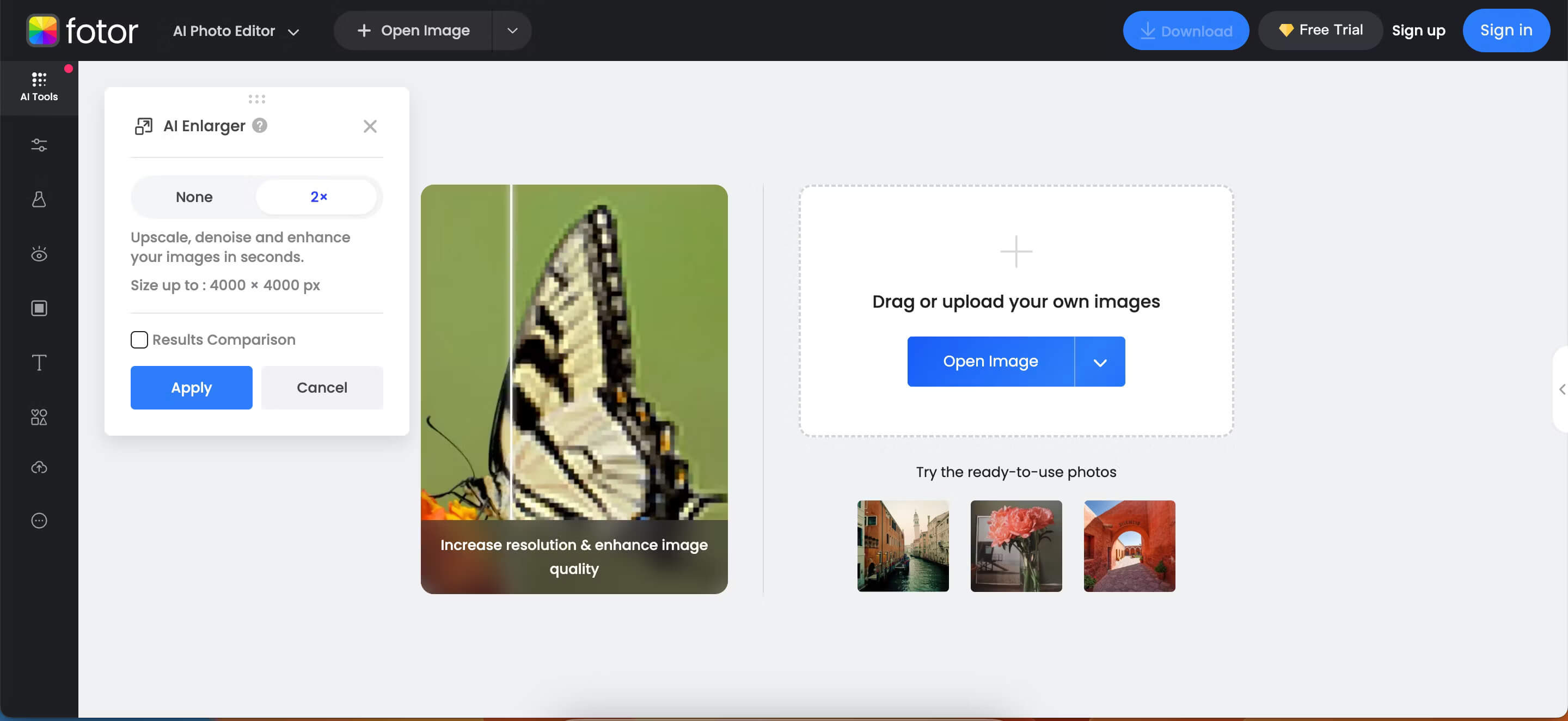
Công cụ chỉnh sửa ảnh GIMP
Đây là công cụ màn bạn phải tải xuống và cài đặt về máy tính. Và với công cụ này thì bạn có thể dễ dàng phóng to hình ảnh của mình. Công cụ này phù hợp với những ai làm việc chuyên nghiệp và cần các tùy chọn chỉnh sửa và phóng to
Bước 1: Truy cập gimp.org > Tải ứng dụng về và cài đặt nó trên máy tính
Bước 2: Mở hình ảnh của bạn trong phần mềm.
Bước 3: Chọn đến phần Image > Scale Image.
Bước 4: Nhập kích thước mới vào hộp pop-up
Bước 5: Bên cạnh Interpolation, chọn NoHalo và nhấn vào Scale để hoàn tất.
Tính năng NoHalo trên GIMP tương đương với tính năng Preserve Details của Photoshop để bạn muốn phóng to hình ảnh mà không làm giảm chất lượng
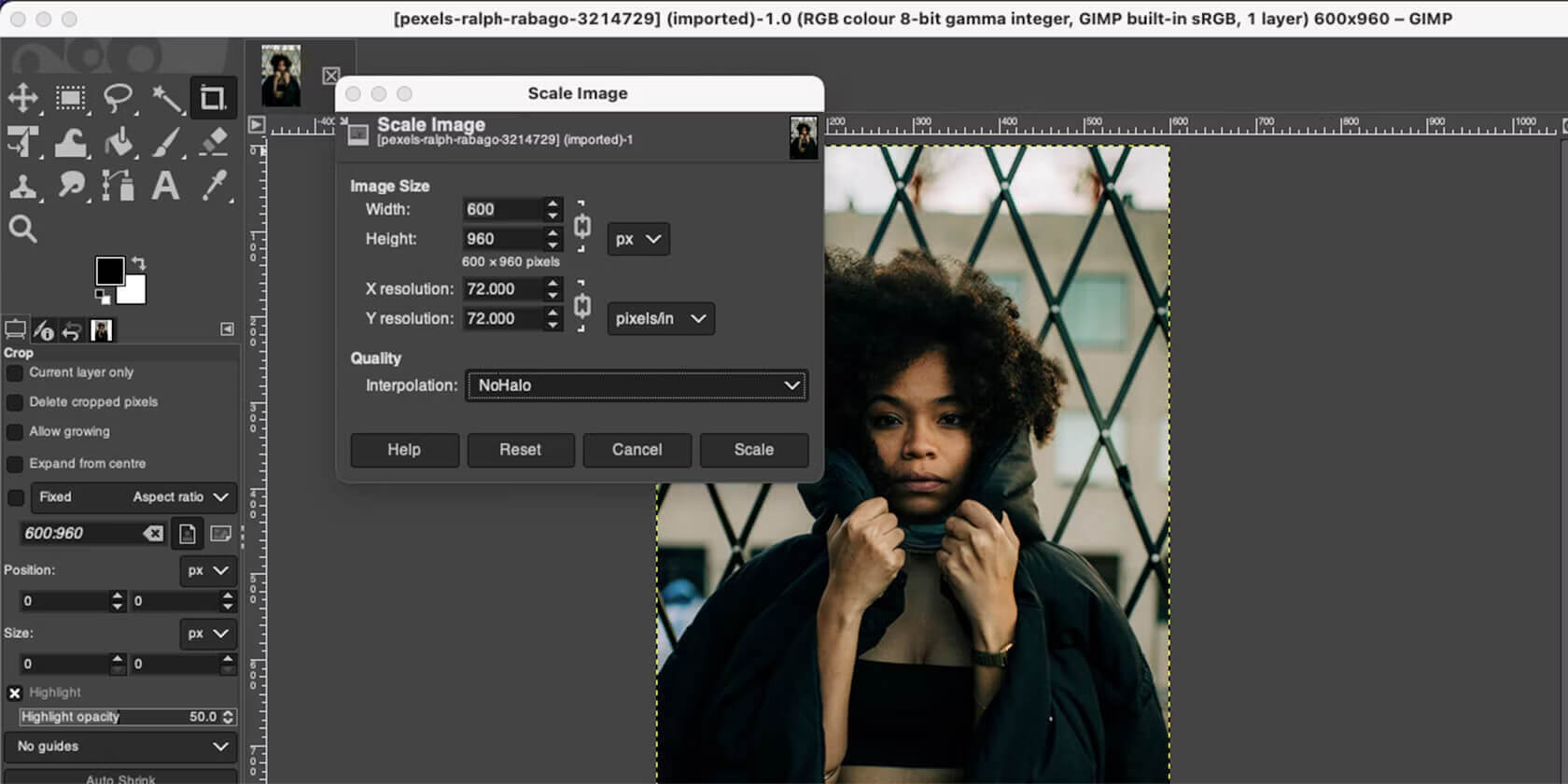
Công cụ phóng to hình ảnh mà không giảm chất lượng UpscalePics
Đúng như tên gọi của công cụ này đó chính là phóng to hình ảnh mà không làm giảm chất lượng. Với việc hoạt động trên nền web thì bạn chỉ cần upload ảnh lên, nhấp vào một vài nút là xong.
Bước 1: Truy cập vào upscalepics.com
Bước 2: Kéo và thả hình ảnh từ máy tính của bạn. Bạn có thể chọn nhiều hình ảnh cùng một lúc.
Bước 3: Bạn có thể chọn zoom ảnh từ x2 lên x8 hoặc nhập kích thước pixel cụ thể.
Bước 4: Chọn định dạng ảnh (JPG hoặc PNG) > nhấp vào Start Processing.
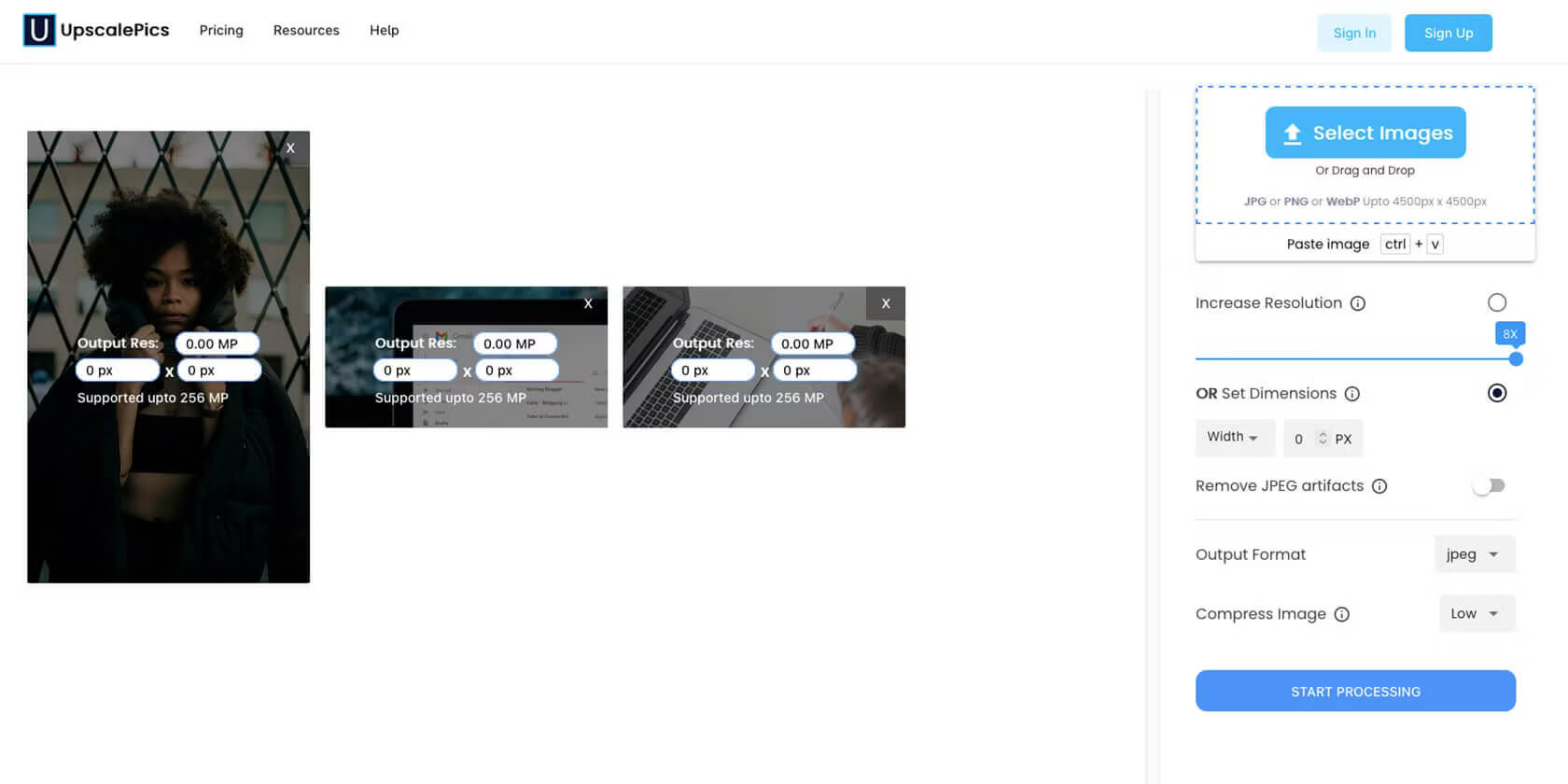
Bạn có thể phóng to miễn phí ba hình ảnh đơn lẻ và cần trả thêm tiền để có thể sử dụng nhiều chức năng hơn
Trên đây Phúc Anh đã gửi đến cho bạn 6 công cụ phóng to hình ảnh mà vẫn giữ nguyên chất lượng. Hãy lưu lại bài viết này để sử dụng về sau và hãy tiếp tục theo dõi các bài viết công nghệ được cập nhật liên tục từ Phúc Anh
Tin liên quan
- [Mẹo vặt] Cách ẩn file dữ liệu, ảnh nhạy cảm trên điện thoại Android
- VPN là gì? Hướng dẫn cài đặt VPN đơn giản nhất
- [Mẹo vặt] Cách dịch ngôn ngữ trực tiếp trên bàn phím iPhone với ứng dụng GBoard
- Chip Apple M4: Đây là tất cả những gì chúng ta biết về con chip mới nhất của Apple
- iPad Pro 13 inch (2024): Mỏng nhẹ đến khó tin nhưng hiệu năng có gì?
- Hướng dẫn bạn cách kết nối tai nghe Bluetooth với PC, máy Mac
- [Tin Tức] Công cụ tìm kiếm Bing đã thực sự bùng nổ vào năm ngoái nhưng vẫn còn kém xa Google
- Qualcomm trình làng bộ vi xử lý ARM64 tầm trung mới - Snapdragon X Plus - dẫn trước chip Apple M3?
- Windows 11 'AI Explorer' là gì? Mọi thứ bạn cần biết về tính năng AI PC sắp ra mắt của Microsoft
- Hướng dẫn lấy lại Menu File Explorer Ribbon cổ điển trên Windows 11
- Spotify có thể tăng giá, đây là 3 lựa chọn thay thế bạn có thể sẽ cần
- Hướng dẫn bạn cách đóng băng tab Chrome giúp giảm chiếm dụng RAM và CPU
- Hướng dẫn chuyển đổi Google Slides sang định dạng PDF cực dễ dàng
- Hướng dẫn bạn cách thêm âm thanh hoặc video vào bản trình chiếu Google Slides
- Màn hình máy tính bị rỗ là gì? Nguyên nhân và cách khắc phục
- Máy Mac của bạn có thực sự cần phần mềm chống vi-rút không?
- Hướng dẫn bạn cách cố định hàng và cột trong Excel cực đơn giản
- Hướng dẫn cách tắt thông báo nêu bật gây phiền toái trên Facebook
- Hướng dẫn cách xem lượng RAM mà trình duyệt Chrome sử dụng cho từng tab
- Hướng dẫn bạn cách tắt iPhone khi nút nguồn bị hỏng
Phúc Anh 15 Xã Đàn, Đống Đa, Hà Nội
Điện thoại: (024) 35737383 - (024) 39689966 (ext 1)
Phúc Anh 152 - 154 Trần Duy Hưng, Cầu Giấy, Hà Nội
Điện thoại: (024) 37545599 - (024) 39689966 (ext 2)
Phúc Anh 134 Thái Hà, Đống Đa, Hà Nội
Điện thoại: (024) 38571919 - (024) 39689966 (ext 3)
Phúc Anh 63 Nguyễn Hoàng, Nam Từ Liêm, Hà Nội
Điện thoại: (024) 62925225 - (024) 39689966 (ext 4)
Phúc Anh 141-143 Phạm Văn Đồng, Cầu Giấy, Hà Nội
Điện thoại: (024) 39689966 (ext 5)
Phúc Anh 89 Lê Duẩn, Cửa Nam, Hoàn Kiếm, Hà Nội
Điện thoại: (024) 39689966 (ext 6)
Phòng bán hàng trực tuyến
Điện thoại: 1900 2164 (ext 1)
Phòng dự án và khách hàng doanh nghiệp
Điện thoại: 1900 2164 (ext 2)



